Flutter组件
在Flutter中,万物皆组件,以下是组件使用的例子,记录常用的组件和常用的一些属性使用,如有错误请纠正,勿喷,谢谢
Container组件的例子代码片段
//pi 需要的包
import 'dart:math';
import 'package:flutter/material.dart';
void main() => runApp(ContainerMy());
class ContainerMy extends StatelessWidget {
@override
Widget build(BuildContext context) {
//代表使用纸墨设计(Material Design)风格的应用。里面包含了纸墨设计风格应用所需要的基本控件。
return MaterialApp(
debugShowCheckedModeBanner: false, // 去掉左上角的DEBUG 设置这一属性即可
//脚手架
home: Scaffold(
//标题栏
appBar: AppBar(
title: Text("Container示例Demo"), //设置标题
),
//body内容区 使用居中布局
body: Center(
//子视图 使用Container组件
child: Container(
//宽
width: 200.0,
//高
height: 200.0,
//padding 这里只设置了上内边距10.0
padding: EdgeInsets.only(top: 10.0),
//设置装饰
decoration: BoxDecoration(
//Border.all四周边框
border: Border.all(
color: Color(0xff00ff00), //边框色
width: 10.0, //边框宽度
),
//边框圆角
borderRadius:
const BorderRadius.all(const Radius.circular(30.0))
),
// color: Color(0xffff0000),//背景色
//Container 组件自定义的子视图 设置了一个Text布局,设置里面的文字大小50.0,文字颜色为黑色
child: Text(
"Container", //文本内容
style: TextStyle(fontSize: 50.0, color: Colors.black),
),
transform: Matrix4.rotationZ(pi/9), //Z轴旋转 旋转角度是 π/9 正数是顺时针,负数是逆时针旋转,pi需要导包
),
),
),
);
}
}
运行效果:
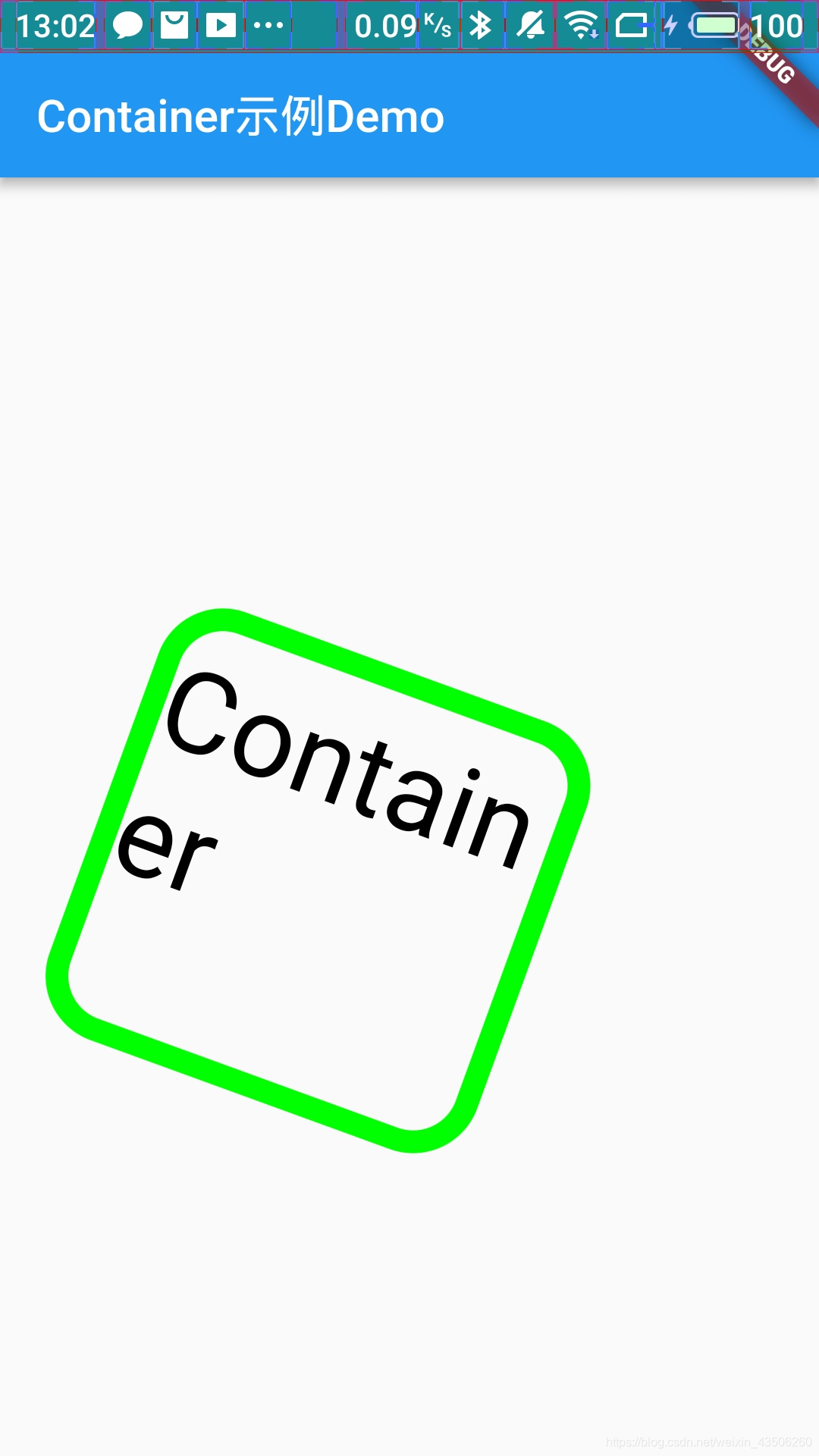
Image组件的例子代码片段
import 'dart:io';
//下面使用Uint8的格式时需要的包
import 'dart:typed_data';
import 'package:flutter/material.dart';
//调用debugPaintSizeEnabled 时需要的包
import 'package:flutter/rendering.dart';
import 'package:flutter/services.dart';
//访问系统相册 图片选择
import 'package:image_picker/image_picker.dart';
void main() => runApp(MyApp());
//assets/images/tzd.jpg
class MyApp extends StatelessWidget {
@override
Widget build(BuildContext context) {
debugPaintSizeEnabled = false; //可以看到可视布局
return MaterialApp(
//脚手架
home: Scaffold(
//标题栏
appBar: AppBar(
title: Text("Image示例Demo"),
),
//列布局:里面的内容一列排列下去
body: Column(
//子视图数组
children: <Widget>[
//加载资源图片
Image.asset(
'assets/images/tzd.jpg', //资源图片的地址,需要先在yaml文件中配置
width: 100.0, //宽
height: 100.0, //高
),
//加载网络图片
Image.network(
//网络图片的地址
"https://ss0.bdstatic.com/94oJfD_bAAcT8t7mm9GUKT-xh_/timg?image&quality=100&size=b4000_4000&sec=1554561603&di=ea023061145500e2515acd547ca55594&src=http://www.woaihuahua.com/uploads/allimg/150213/12-150213122345932.jpg",
width: 100.0,
height: 100.0,
),
//Memory 自定义从内存中读取
MemoryImageWidget(),
//自定义从文件加载图片
FileImageWidget(),
],
),
),
);
}
}
//自定义加载内存中的图片
//快捷键 stf 出现StatefulWidget stl 出现StatelessWidget
class MemoryImageWidget extends StatefulWidget {
@override
_MemoryImageWidgetState createState() => _MemoryImageWidgetState();
}
//Memory 自定义从内存中读取的组件
class _MemoryImageWidgetState extends State<MemoryImageWidget> {
//Uint8的格式
Uint8List bytes;
//生命周期 初始化的时候
@override
void initState() {
// TODO: implement initState
super.initState();
//访问主资源包
rootBundle.load("assets/images/tzd.jpg").then((data){
if(mounted){ //此状态对象当前是在树中
setState(() {
//从缓存区里面讲内容取出来,转换成Uint8List的类型
bytes = data.buffer.asUint8List();
});
}
});
}
@override
Widget build(BuildContext context) {
//自定义装饰
final decoration = BoxDecoration(
//看看缓存里面的这个图片是否存在,如果不存在就返回null,如果存在就显示
image: bytes ==null? null:DecorationImage(image: MemoryImage(bytes)),
);
return Container(
width: 100.0,
height: 100.0,
//将自定义的装饰放进来
decoration: decoration,
);
}
}
//读取SD卡中的图片,取到文件
class FileImageWidget extends StatefulWidget {
@override
_FileImageWidgetState createState() => _FileImageWidgetState();
}
class _FileImageWidgetState extends State<FileImageWidget> {
File _image;
//异步 进入系统的选择图片
Future getImge() async{
//获取用户选择的image图片文件
var image = await ImagePicker.pickImage(source: ImageSource.gallery);
setState(() {
//将选择的图片存好
_image = image;
});
}
@override
Widget build(BuildContext context) {
return Column(
children: <Widget>[
Center(
//如果File为空的话 就显示一段文字‘未选择图片’,相反就显示flie图片
child: _image==null?Text("未选择图片"):Image.file(_image,width: 200.0,height: 200.0,),
),
FlatButton( //扁平化的按钮
onPressed: getImge, //按钮的点击事件
//按钮显示的内容
child: Text("选择图片",style: TextStyle(color: Color(0xffff0000)),),
)
],
);
}
}
需要在yaml文件中配置
加载对应的包


运行效果
选择系统相册照片前

选择系统相册照片后

Text组件的例子代码片段
//手势的包
import 'package:flutter/gestures.dart';
import 'package:flutter/material.dart';
//url加载的包
import 'package:url_launcher/url_launcher.dart';
void main() => runApp(MyApp());
class MyApp extends StatelessWidget {
@override
Widget build(BuildContext context) {
return MaterialApp(
//脚手架
home: Scaffold(
//标题栏
appBar: AppBar(
title: Text("Text示例Demo"),
),
//内容区
body: Center(
//列布局
child: Column(
//主轴居中 因为是列布局,所以是垂直居中
mainAxisAlignment: MainAxisAlignment.center,
children: <Widget>[
Text("第一个Text示例demo,这是一个显示文本的组件Text,非常常用的一个组件",
//最大的行数
maxLines: 1,
//超出部分的显示样式 TextOverflow.clip阶段 TextOverflow.ellipsis文字溢出的部分出现省略号
overflow: TextOverflow.ellipsis,
//自动换行,默认为true
softWrap: false,
//文字的样式
style: TextStyle(
//文字的大小
fontSize: 30.0,
//TextDecoration.lineThrough文字上面出现删除线
decoration: TextDecoration.lineThrough,
//TextDecorationStyle.wavy 设置decoration里面线的样式
decorationStyle: TextDecorationStyle.wavy
),
),
//通常用来占位
SizedBox(
height: 10.0,
),
//富文本
RichText(
text: TextSpan(
text: "第一个Text示例demo,",
//文字的颜色 文字大小
style: TextStyle(color: Color(0xffff0000), fontSize: 20.0),
children: <TextSpan>[
TextSpan(
text: "这是一个显示文本的组件Text,非常常用的一个组件",
),
TextSpan(
style: TextStyle(
//文字的大小
fontSize: 30.0,
//TextDecoration.underline 下划线
decoration: TextDecoration.underline,
//TextDecorationStyle.wavy 设置decoration里面线的样式
decorationStyle: TextDecorationStyle.wavy
),
text: "点我跳转",
//TextSpan 的手势点击事件
recognizer: TapGestureRecognizer()
..onTap = () async{ //..onTap 点点表示链式调用
//注意 请求网路 都需要用到异步 async await
String url = "http://www.baidu.com/";
//如果能够加载网站
if(await canLaunch(url)) {
//加载,通过浏览器打开的
await launch(url);
} else { //不能加载 我们就抛异常
throw 'Could not launch $url';
}
}
),
]
),
)
],
),
),
),
);
}
}
运行效果
点击‘点我跳转’,可打开浏览器进行跳转























 4798
4798











 被折叠的 条评论
为什么被折叠?
被折叠的 条评论
为什么被折叠?








